(Read in English)
Hallo Friends आज मैं आपको एक और time saving trick बताने जा रहा हुँ। जैसे मैंने "किसी folder को quickly access कैसे करे" ये trick बताई थी।
इस trick से हम application को quickly access कर सकते हैं। हम यहॉ किसी भी application को desktop की context menu में जोड़ देते हैं।
इससे आप desktop पर right click करते ही किसी भी application को खोल सकते हैं। Application आपको यहाँ दिखेगी ....
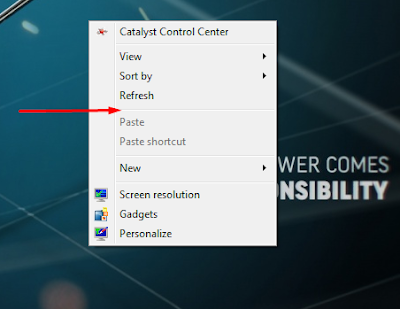 |
| context menu bar |
चलिए शुरु करते हैं......
1. सबसे पहले आपको regedit.exe खोलना है। इसके लिए RUN open करिए (window + R दबाये ) और उसमे Regedit type करिये।
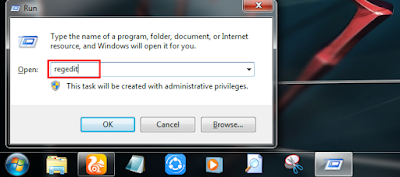 |
| open regedit by run |
2. इससे registry editor खुल जायेगा। अब इस path को follow करिए...
HKEY_CLASSES_ROOT\Directory\Background\shell
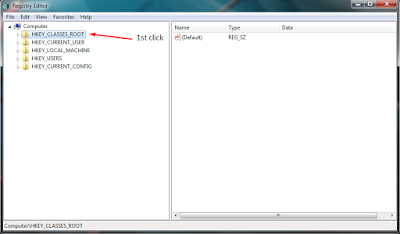 |
| registry editor |
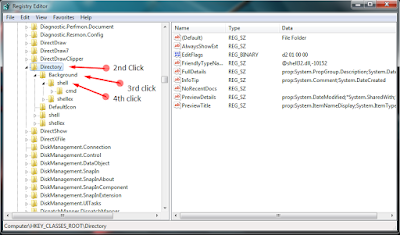 |
| directory |
3. अब shell पर right click करिए, new पर click करे और key पर click करे। इससे एक नयी key बन जाएगी।
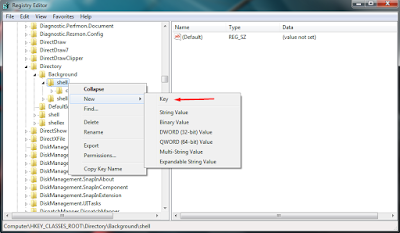 |
| new key |
4. उस key का नाम वही रखना हैं आप जिस application को context menu में जोड़ना चाहते हैं। मैं आपको Photoshop जोड़कर दिखा रहा हुॅ।आप यहाँ किसी भी application को जोड़ सकते हैं।
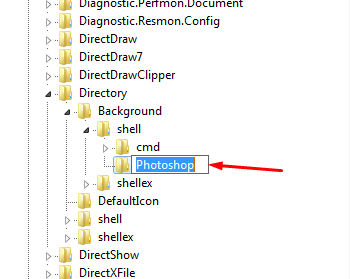 |
| registry editing |
5. इस बार आपको application key पर right click कर के एक और key बनानी हैं और उसका नाम आपको "command" रखना हैं।
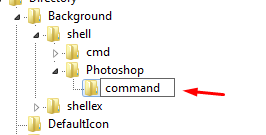 |
| registry editing |
6. अब आपका अगला काम application के path को copy करना हैं। इसके लिए आप को start menu में उस application तक जाना हैं और उस पर right click करना हैं। वहाॅ आपको "open file location" नाम से option देखेगा उस पर click करना हैं।
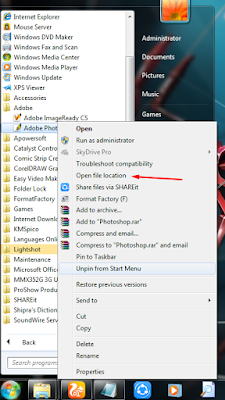 |
| start menu |
7. अब आपको application पर shift + right click करना हैं। और फिर "copy as path" पर click करना हैं।
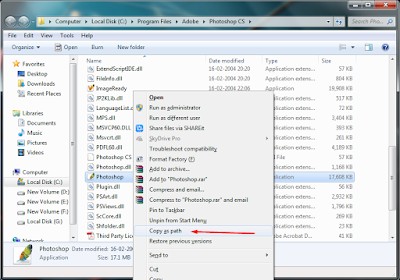 |
| file location |
8. उस path को वापस आकर command key में paste करना हैं और OK पर click करना हैं।
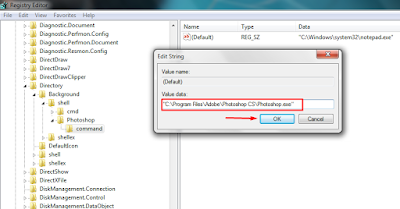 |
| registry editing |
9. अब आप देख सकते हैं desktop पर context menu में Photoshop की application जुड़ चुकी हैं। जैसे ही आप Photoshop पर click करेगे वह खुल जयेगी।
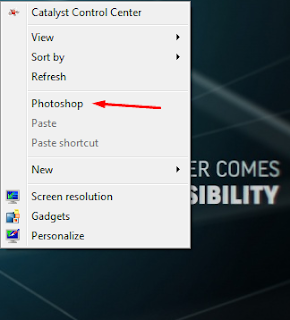 |
| context menu |
10. इसी method से आप कितने भी application यहाँ जोड़ सकते हैं।
 |
| context menu |
I suppose आपको मेरा post पसंद आया। अगर आपको इस process में कोई confusion हो तो नीचे comment करे।
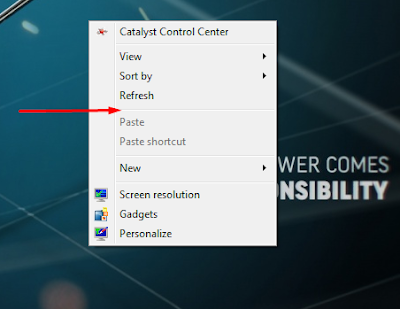
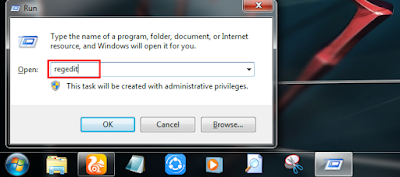
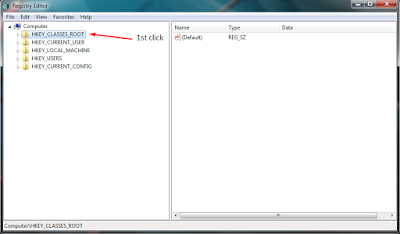
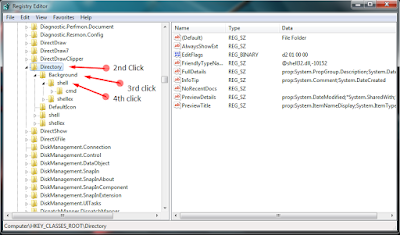
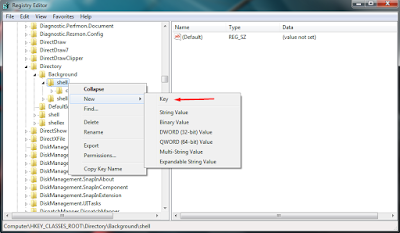
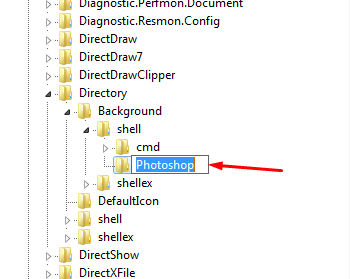
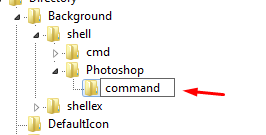
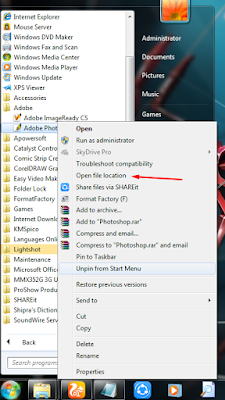
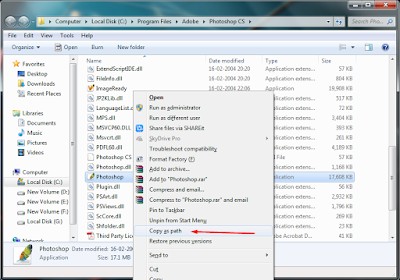
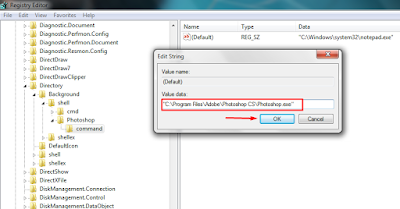
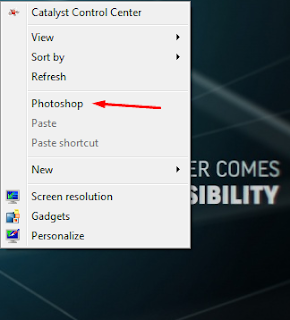


No comments:
Post a Comment